Podle Asha Nayak
Přemýšlíte o tom, jak mohu pracovat s komplexními čísly v Excelu? Tento článek vám poradí, jak na to, a je to velmi jednoduché. Funkce Excel IMSUB vrátí rozdíl mezi dvěma komplexními čísly. K nalezení rozdílu mezi komplexními čísly si můžete vybrat kteroukoli z níže uvedených metod.
Metoda 1: Výpočet pomocí vzorce IMSUB
Krok 1: Otevřete excel a zadejte komplexní čísla, která je třeba odečíst. Vzorec IMSUB vypadá takto =IMSUB(první číslo, druhé číslo)
Příklad: Předpokládejme, že máme ve sloupcích dvě komplexní čísla První Číslo a Druhé Číslo, zadejte výše uvedený vzorec do Výsledek sloupec, abyste našli rozdíl mezi nimi.
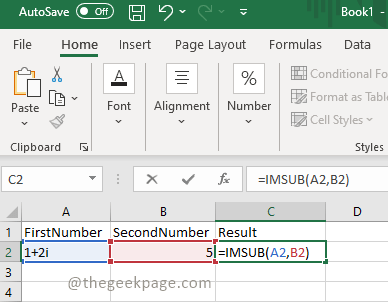
Krok 2: Jakmile je vzorec zadán do buňky, stiskněte Vstupte tlačítko pro zobrazení výsledku.
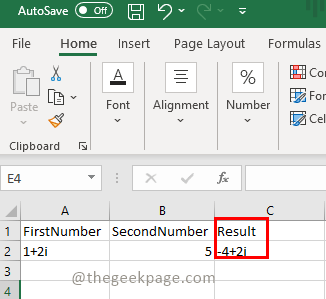
Krok 3: Pokud existuje tabulka čísel, stačí přetáhnout záložku s výsledkem a vzorec se automaticky použije na všechny řádky.
Metoda 2: Výpočet rozdílu pomocí funkce Vložit.
Krok 1: Klikněte na Vložit funkci na levé horní straně v excelu. Vybrat Inženýrství ze seznamu kategorií a vyberte IMSUB. Klikněte OK
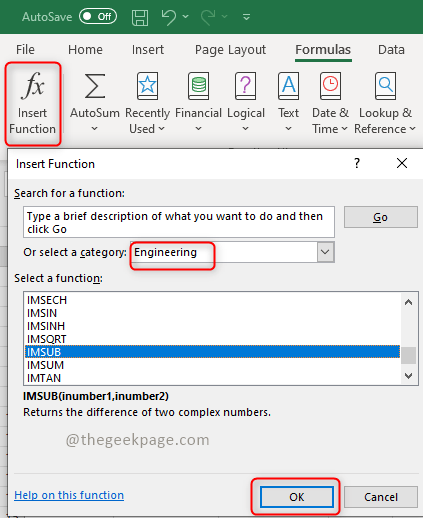
Krok 2: A Funkční argumenty objeví se dialogové okno. Zadejte buňky, které se mají vypočítat, a klepněte na OK
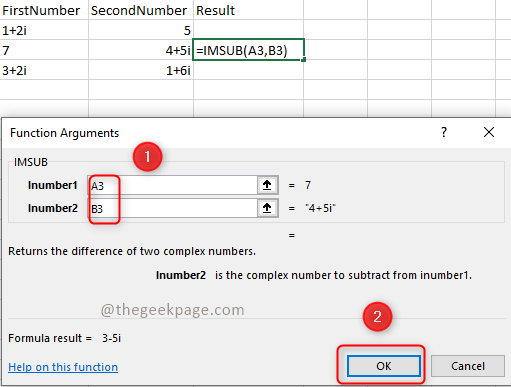
Krok 3: Stiskněte Vstupte tlačítko pro zobrazení výsledku.
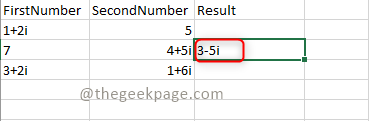
A je to! není to jednoduché? Doufám, že vám tento článek pomohl. Napište níže svůj názor, děkujeme!!!

![Jak obnovit Excel do výchozího nastavení [Nejrychlejší způsoby]](/f/1610ba2410ab641c1ca270238e4cd773.png?width=300&height=460)
